Como usar o Google Meet e seus recursos
Publicados: 2023-11-29Resumo: O Google Meet é um software incrível para empresas, profissionais, professores e outros usuários para uma colaboração fácil e eficaz. Mas você sabe como usar o Google Meet? Vamos descobrir o que é o Google Meet e as diferentes maneiras de marcar uma reunião virtual usando-o.
Todos neste mundo desejam permanecer conectados no mundo digital de hoje. Esteja você em uma reunião profissional, conversando com amigos da escola ou querendo conversar com sua família, as plataformas de comunicação virtual ganharam imensa popularidade recentemente.
Existem muitos softwares de comunicação virtual no mercado e uma das melhores opções que me vem à mente é o Google Meet. Então, o que exatamente é o Google Meet e como você o usa? Neste artigo, explicarei do que se trata o Google Meet e fornecerei as etapas essenciais sobre como usar o Google Meet e iniciar sua jornada de reunião virtual imediatamente.
Índice
O que é o Google Meet?
O Google Meet é um software de reuniões virtuais voltado para negócios. Este software do Google substituiu o Google Duo e o Google Hangouts. Você pode participar de reuniões por áudio, vídeo, chat, compartilhamento de tela, etc., e está disponível para qualquer pessoa com apenas uma conta Google. Essa ferramenta funciona como um aplicativo web em um navegador ou desktop, e também está disponível para dispositivos Android e iOS.
Como iniciar ou agendar uma reunião no Google Meet?
Existem várias maneiras de iniciar e agendar uma reunião com o Google Meet. Você pode usar o aplicativo Meet, Gmail, Google Agenda ou Google Chat para organizar uma reunião. Aqui estão as maneiras de fazer isso.
1. Marque uma reunião no Google Meet
Ao visitar o aplicativo Google Meet Browser, você verá uma interface como a abaixo:
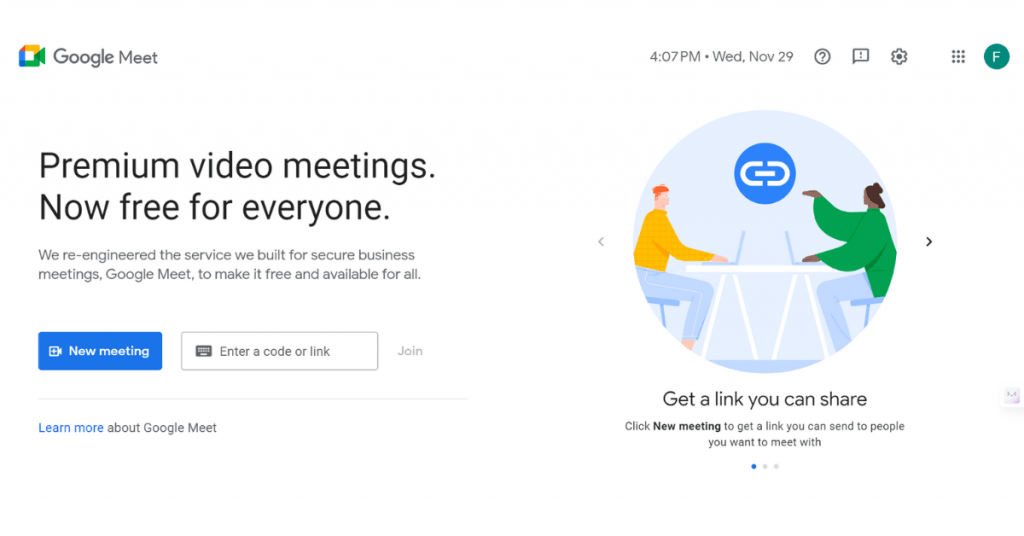
Clique na opção “Nova Reunião” e você terá três opções: Criar uma reunião para mais tarde, iniciar uma reunião instantânea e agendar no Google Agenda.
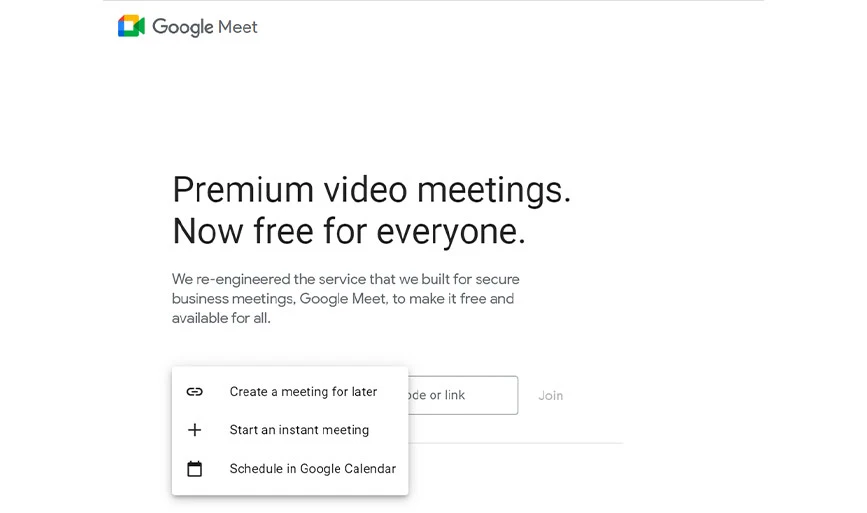
A partir daqui, você pode criar ou organizar uma reunião com facilidade. Da mesma forma, você pode criar uma reunião no navegador do seu celular.
2. Marque uma reunião no Gmail
Se você deseja criar uma reunião através do Gmail, é bastante fácil. Basta visitar a tela inicial do Gmail e você verá a opção Meet na barra de navegação esquerda.
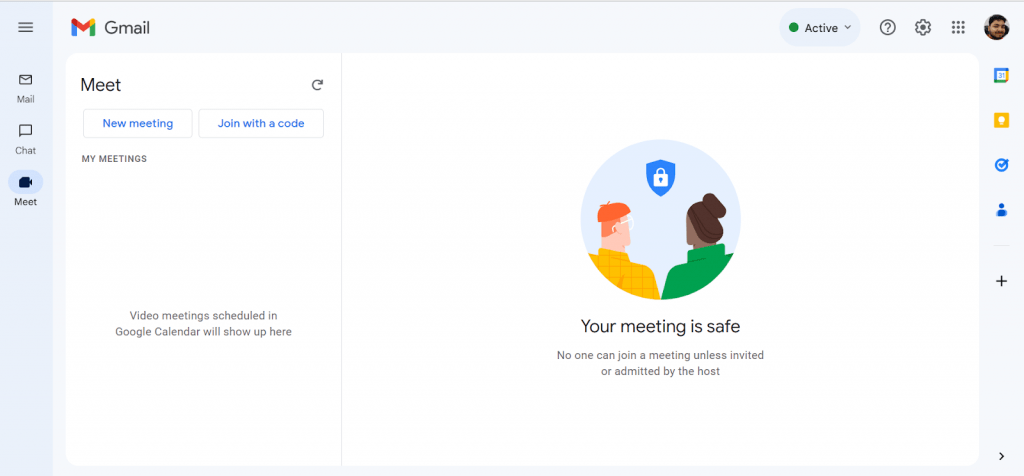
A partir daí, você pode criar uma nova reunião ou ingressar em uma. Além disso, você também pode convidar pessoas diretamente com o Gmail clicando no botão “Enviar convite” quando o novo link da reunião estiver pronto.
Se você usa o Gmail no seu celular, encontrará o ícone do Meet no canto inferior direito. Toque no ícone e você poderá hospedar ou participar da reunião.
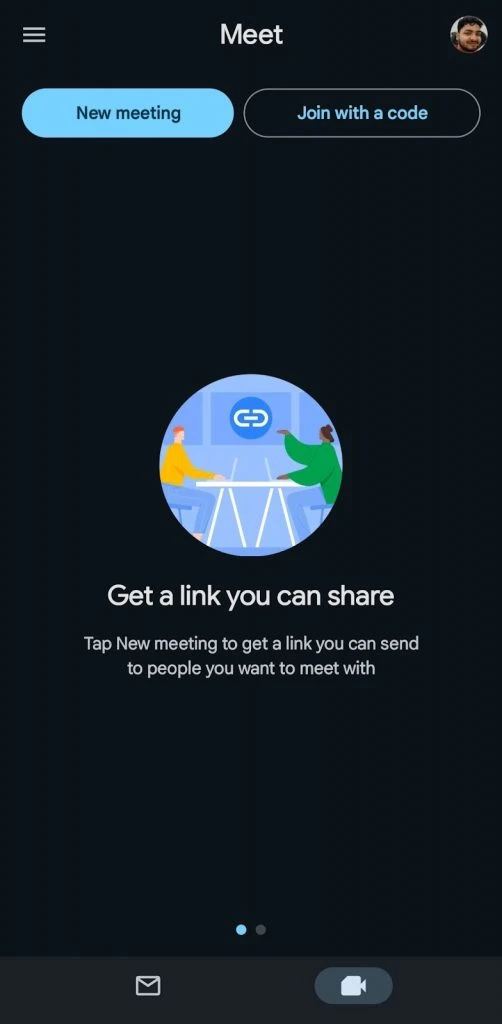
3. Agende uma reunião no Google Agenda
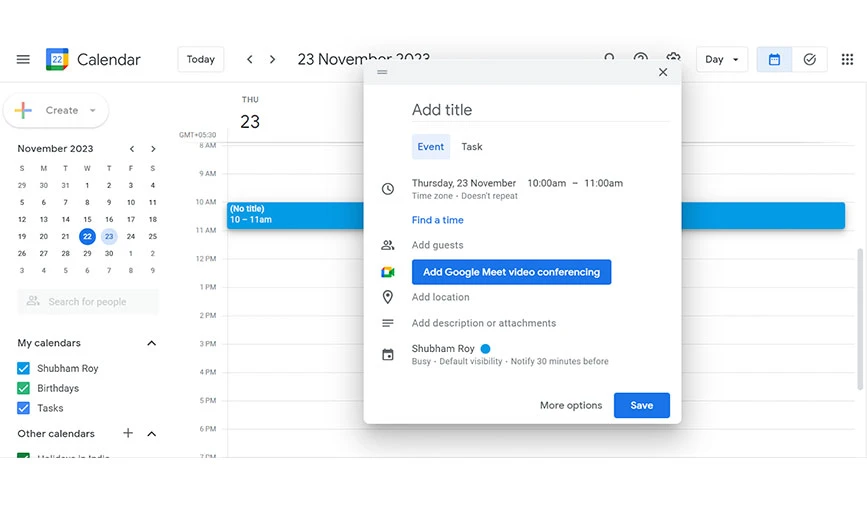
Organizar uma reunião no Google Meet usando o Google Agenda é um processo um pouco diferente, mas também bastante simples. Basta visitar o Google Agenda em seu navegador ou aplicativo móvel e selecionar a data e a hora.
Depois de selecionar a data e a hora, uma mensagem aparecerá com o botão “Adicionar videoconferência do Google Meet”. Clique nele e você poderá criar uma reunião com o Google Meet e adicionar convidados ao mesmo tempo.
Como iniciar uma videoconferência do Google Meet no PC ou Mac?
Se você tiver um PC Windows ou Mac, siga as etapas abaixo para iniciar uma videoconferência do Google Meet:
Etapa 1: visite o site do Google Meet
Passo 2 : Clique na opção “Inscreva-se agora” ou “Nova reunião”
Etapa 3 : você pode organizar uma reunião instantaneamente ou agendá-la para mais tarde.
Como iniciar uma videoconferência do Google Meet no Android ou iOS?
Ao iniciar uma reunião do Google em dispositivos Android ou iOS, baixe o aplicativo oficial do Google Meet na Play Store ou na App Store. Depois de instalar o aplicativo, siga as instruções abaixo:
Etapa 1: abra o aplicativo Google Meet
Passo 2: Clique no botão “Novo” no canto inferior direito
Etapa 3: Agora você verá uma mensagem solicitada. A partir daí você poderá iniciar uma nova reunião instantaneamente ou agendá-la para mais tarde.
Opções no Google Meet durante uma reunião
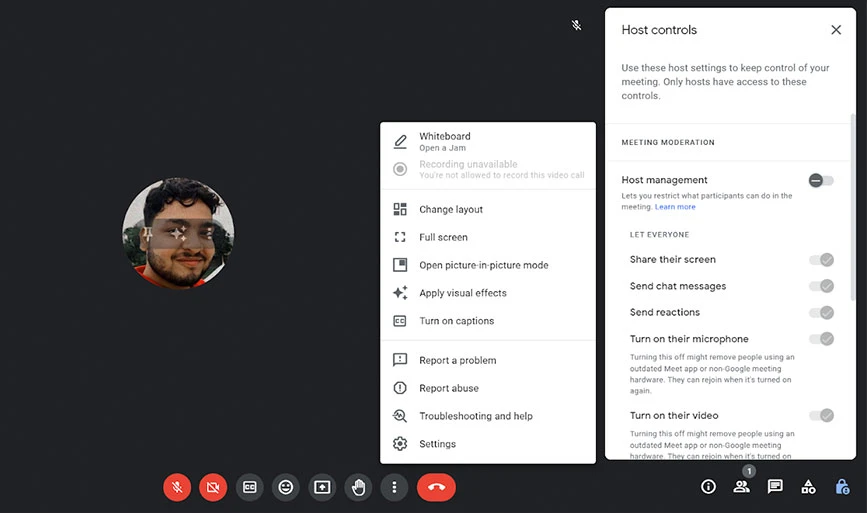
Depois de iniciar uma reunião, você poderá ver a barra de ferramentas na área inferior da tela. Terá algumas opções e alguns ícones no canto inferior direito. Vamos entender para que servem:

- Microfone: você pode clicar nele para escolher se deseja ligar ou desligar o microfone.
- Câmera: É usada para ligar ou desligar sua webcam.
- Ícone Emoji: Esta opção permite que você compartilhe reações emoji enquanto estiver na reunião.
- Palm: Este é um botão para aumentar a mão; você pode clicar nele para fazer perguntas ou compartilhar suas opiniões.
- CC: A opção CC transcreverá as palavras faladas na reunião e as legendas em tempo real na tela.
- Seta para cima na caixa: Esta opção permite compartilhar sua tela a partir da área de trabalho. Você pode escolher o que deseja compartilhar: janela completa, guia do navegador ou janela separada do aplicativo.
- Botão Vermelho: Para encerrar ou sair da reunião.
Agora, da esquerda para o canto inferior direito, temos as seguintes opções:
- Informações: Esta opção fornece as informações da reunião e o link de entrada.
- Mostrar todos: Ao clicar neste ícone, você verá o número total de pessoas nesta reunião e opções para convidar mais membros.
- Bate-papo: abre uma janela de bate-papo, onde você pode conversar com outros membros da reunião.
- Atividades: as opções de atividades incluem opções adicionais de reunião, como salas de descanso, enquetes e opções de gravação. Isto é especialmente para assinantes do Google Workspace.
- Controles do organizador: se você for o organizador da reunião, poderá ver a opção Controles do organizador. Você pode optar por controlar as ações dos participantes, como compartilhamento de tela, bate-papo, microfone e uso da câmera.
Google Meet: planos gratuitos x pagos
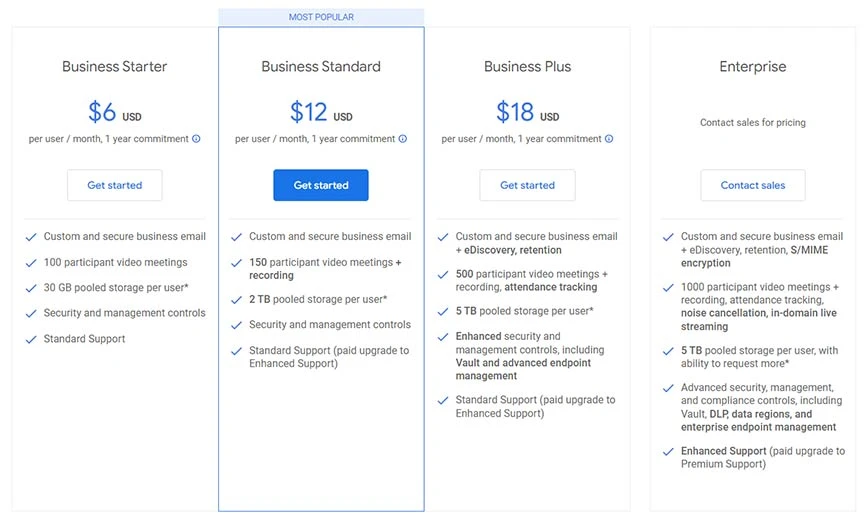
O Google Meet é gratuito para todos com uma conta Google ou se você tiver um plano do Google Workspace (anteriormente G Suite), ele já está incluído no plano.
O plano gratuito vem com uma limitação. Você só pode convidar até 100 participantes e realizar uma reunião de até 60 minutos por reunião. Acho que é um bom negócio para quem tem uma equipe pequena. Porém, o Google Meet também possui planos pagos e oferece quatro tipos de planos para empresas. Além disso, esses planos oferecem um teste gratuito de 14 dias:
- Business Starter: começa em US$ 6/usuário por mês
- Business Standard: começa em US$ 12/usuário por mês
- Business Plus: começa em US$ 18/usuário por mês
- Empresa: Disponível mediante solicitação
Recursos do Google Meet
O Google Meet é uma solução robusta de videoconferência que faz parte do Google Workspace for Business. Ele oferece uma série de recursos como mudança de plano de fundo, tela verde, enquetes, janelas de bate-papo, etc., para tornar as reuniões mais produtivas.
- Compartilhamento de tela: os usuários podem compartilhar facilmente a tela inteira, a guia do navegador ou uma janela com apenas um clique.
- Colaboração no Jamboard: o Google Meet oferece um Jamboard (um quadro branco virtual) para um melhor brainstorming durante as reuniões.
- Legendas ocultas (CC): Com este software de videoconferência, você pode adicionar legendas ocultas ao vivo às videochamadas.
- Recurso de bate-papo na reunião: com esse recurso, os usuários podem conversar durante a reunião e compartilhar suas idéias, links e opiniões com outros membros.
- Planos de fundo virtuais: se o seu plano de fundo não for bom o suficiente para uma reunião, você poderá usar o recurso de plano de fundo virtual. Com isso você pode aplicar efeitos visuais, desfocar o fundo total ou parcialmente para uma melhor experiência de videoconferência.
- Agendamento: com o Google Meet, você pode iniciar uma reunião instantaneamente ou agendá-la para mais tarde.
- Gravação: Você pode gravar facilmente parte de uma reunião ou uma reunião inteira com este software. As gravações serão salvas e criptografadas no Google Drive por padrão.
Conclusão
O Google Meet se destaca como uma plataforma de reuniões virtuais versátil e fácil de usar. Tornou-se uma escolha preferida para empresas e indivíduos. A plataforma oferece vários recursos de áudio, vídeo, bate-papo e compartilhamento de tela que garantem uma experiência de comunicação virtual perfeita.
Além disso, você pode começar facilmente a usar o Google Meet – basta fazer login com sua conta do Google e iniciar uma reunião ou ingressar com apenas um link. Então, por que esperar? Comece a explorar as possibilidades do Google Meet hoje mesmo e experimente a conveniência da comunicação virtual em primeira mão.
Perguntas frequentes
O Google Meets é gravado?
Sim, o Google Meet permite que os usuários gravem reuniões. Você pode iniciar a gravação e o conteúdo gravado será salvo no Google Drive.
O Google Meets é gravado automaticamente?
Não, o Google Meet não grava reuniões automaticamente. Você tem que fazer isso manualmente.
O Google Meet e o Google Duo são iguais?
Google Meet e Duo não são iguais, o Google Meet substituiu o Google Duo.
O Google Meet pode ser usado internacionalmente?
Sim, você pode usar o Google Meet internacionalmente. Basta criar um link de reunião e convidar qualquer pessoa ao redor do mundo. Participantes de diferentes países podem participar de reuniões sem restrições.
Como faço para criar um link do Google Meet?
Você pode criar um link do Google Meet agendando uma reunião no Google Agenda, no Gmail ou no aplicativo Meet.
O Google Meet é gratuito?
Sim, o Google Meet oferece uma versão gratuita que permite aos usuários realizar reuniões com até 100 participantes e duração máxima de 60 minutos.
Posso conversar no Google Meet?
Sim, o Google Meet oferece uma opção de bate-papo durante as reuniões. Você pode usar a janela de bate-papo para se comunicar, compartilhar links e ideias.
